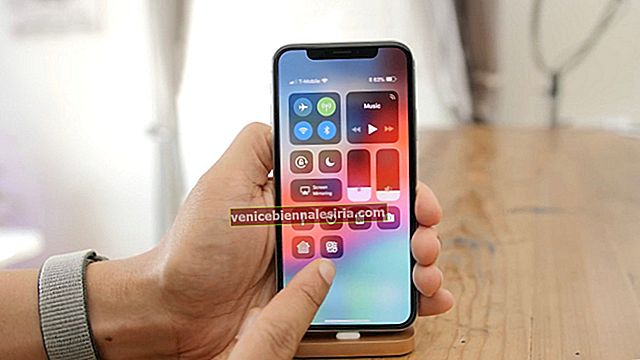Instagram - идеальная платформа для обмена фотографиями и видео со всем миром и людьми, которые вам небезразличны. Это приложение для социальных сетей загружено функциями, о которых вы и многие другие можете не знать. Эти параметры, если они используются, позволяют максимально эффективно использовать их. Итак, давайте рассмотрим 18 советов, как профессионально использовать Instagram на своем iPhone.
Приведенные ниже советы также охватывают многие основы Instagram и идеально подходят для всех, кто плохо знаком с этой платформой для обмена мультимедиа. Некоторые из основных моментов здесь, например, включение частной учетной записи, объясняют, как работает Instagram, что делает этот пост идеальным руководством для новичков. Итак, нужны ли вам несколько советов и приемов для улучшения своей игры в Instagram или вы только начинаете, здесь каждый пользователь Instagram найдет что-то для себя. Посмотри внимательно.
Советы по использованию Instagram на вашем iPhone как профессионал
- Включить личную учетную запись Instagram
- Идеально настройте настройки push-уведомлений Instagram
- Сохраняйте мобильные данные в Instagram
- Не сохраняйте оригинальные фотографии в Instagram
- Очистить историю поиска Instagram на iPhone
- Сохраните сообщение Instagram как черновик на iPhone и iPad
- Используйте Boomerang в Instagram на iPhone и iPad
- Отключить истории в Instagram на iPhone и iPad
- Скрыть неприемлемые комментарии в Instagram на iPhone и iPad
- Делитесь фотографиями и видео прямо в Instagram на iPhone
- Ограничить учетную запись в Instagram
- Архивируйте свой пост или историю в Instagram
- Сохраните историю Instagram в лучших моментах
- Составьте список близких друзей в Instagram
- Загрузите ваши данные Instagram
- Смотрите историю вашей учетной записи Instagram
- Проверить время, проведенное в Instagram
Как включить личную учетную запись Instagram
Не хотите, чтобы ваши фото видели незнакомые люди? Вам необходимо включить личную учетную запись, поскольку она позволяет вам одобрять людей, прежде чем они смогут просматривать ваши фотографии. Это не относится к вашим существующим подписчикам.
Шаг 1. Чтобы включить личную учетную запись, запустите Instagram и нажмите значок своего профиля . Нажмите на значок гамбургера (три горизонтальные линии), а затем нажмите « Настройки» .
 Шаг 2. Отсюда нажмите Конфиденциальность ⟶ Конфиденциальность учетной записи.
Шаг 2. Отсюда нажмите Конфиденциальность ⟶ Конфиденциальность учетной записи.
 Шаг 3. Включите личную учетную запись.
Шаг 3. Включите личную учетную запись.

Как идеально настроить настройки push-уведомлений Instagram
Шаг 1. Перейдите в настройки Instagram, используя шаг № 1, упомянутый выше.
Шаг 2. Нажмите на Уведомления и выберите настройку, которая соответствует вашим потребностям. Если вы нажмете « Приостановить все» , все push-уведомления за выбранный период будут приостановлены.

Как сохранить мобильные данные в Instagram
Шаг 1. Перейдите в настройки Instagram, используя шаг №1, упомянутый в первом совете.
Шаг 2. Нажмите на счета ⟶ использования данных Mobile и включите ON тумблера для использования меньшего количества данных .

Не сохраняйте оригинальные фотографии в Instagram
Шаг 1. Следуйте инструкциям, указанным в совете выше, и когда вы находитесь на странице учетной записи , нажмите на Исходные фотографии .
 Шаг 2. Turn OFF тумблер для Сохранить оригинал фотографии . Теперь копия фотографии не будет сохранена в Фотопленке вашего iPhone после того, как вы опубликуете ее в Instagram.
Шаг 2. Turn OFF тумблер для Сохранить оригинал фотографии . Теперь копия фотографии не будет сохранена в Фотопленке вашего iPhone после того, как вы опубликуете ее в Instagram.

Как очистить историю поиска в Instagram на iPhone
Вы можете очистить историю поиска в Instagram и удалить все следы учетных записей, которые вы искали. Сделать это:
Шаг 1. Запустите Instagram на своем iPhone и нажмите значок поиска .
Шаг 2. Теперь нажмите на текстовое поле ввода для поиска, а затем нажмите на маленький крестик или нажмите « Просмотреть все», а затем нажмите « Очистить все» ⟶ « Очистить все» для подтверждения.
Как сохранить пост из Instagram как черновик на iPhone и iPad
Вы можете сохранить наполовину законченный пост как черновик, чтобы вам больше не приходилось тратить время на добавление заголовка или местоположения. Для этого перейдите в этот пост.
Как использовать Бумеранг в Instagram на iPhone и iPad
Instagram перенес свое отдельное приложение «Бумеранг» прямо в сюжетную линию. Это позволяет вам делать короткие серии фотографий, которые циклически меняются, чтобы создать фантастический GIF. Перейдите к этому посту, чтобы использовать его с умом.
Как отключить истории в Instagram на iPhone и iPad
Не хотите видеть чей-то пост? Вы можете отключить его / ее историю, выполнив следующие простые шаги.
Как скрыть неуместные комментарии в Instagram на iPhone и iPad
Больше не хотите сталкиваться с троллингом или оскорбительными словами? Выполните эти быстрые шаги, чтобы скрыть оскорбительные комментарии.
Как делиться фотографиями и видео прямо в Instagram на iPhone
Хотите поделиться забавными фото прямо в Instagram? Выполните эти шаги, чтобы поделиться своими веселыми вещами в этом популярном приложении для социальных сетей.
Ограничить учетную запись в Instagram
После того, как вы ограничите учетную запись, этот человек не увидит, когда вы в сети или когда вы прочитали его сообщения. Кроме того, если этот человек комментирует ваши сообщения, его сможете увидеть только вы и никто другой. Чтобы ограничить учетную запись:
Шаг 1. Запустите Instagram и перейдите к профилю человека, которого вы хотите ограничить.
Шаг 2. В правом верхнем углу нажмите на значок с тремя точками, а затем нажмите « Ограничить» . Подтвердите, нажав на Ограничить учетную запись .

Как заархивировать свой пост или историю в Instagram
После того, как вы заархивируете публикацию или историю, ее сможете увидеть только вы и никто другой. Истории Instagram исчезают через 24 часа, но если вы их заархивируете, вы можете сохранить их. Вот как можно заархивировать сообщение. Чтобы заархивировать историю:
Шаг 1. Перейдите в свою историю в Instagram и нажмите значок с тремя точками, затем нажмите « Сохранить»… и оттуда нажмите « Сохранить видео» .

Шаг 2. Чтобы увидеть все свои архивы, перейдите в свой профиль; нажмите значок с тремя линиями и нажмите « Архив» .
Как сохранить историю в Instagram в основных моментах
После того, как вы сохраните историю в качестве выделения, она будет сохранена под вашим профилем и видна в течение одного года. Чтобы сохранить историю как выделение, откройте свою историю и нажмите значок «Выделить» (♥) и сохраните эту историю как новое выделение или добавьте ее в существующее выделение.

Как сделать список близких друзей в Instagram
Вы можете добавить некоторых людей в список своих близких друзей. Это дает вам возможность делиться историями, которые не для всех, а только для близких друзей. Никто, кроме вас, не может видеть ваш список близких друзей. Чтобы добавить друга в список близких:
Шаг 1. Перейдите в его / ее профиль и нажмите на следующий прямоугольник . Теперь нажмите « Добавить в список близких друзей» .

Шаг 2. Чтобы увидеть всех своих близких друзей, перейдите в свой профиль в Instagram и нажмите значок с тремя линиями. Теперь нажмите « Близкие друзья» . Здесь вы можете увидеть свой список или быстро добавить нескольких людей в список близких друзей из списка предложений.
 Совет от профессионала : вы также можете быстро добавлять людей в свой список близких друзей, когда публикуете историю в Instagram.
Совет от профессионала : вы также можете быстро добавлять людей в свой список близких друзей, когда публикуете историю в Instagram.
Как скачать данные из Instagram
Хотите скачать все данные из Instagram? Вы можете сделать это очень легко. Перейдите к этому краткому руководству.
Как посмотреть историю своей учетной записи Instagram
Вы знаете, в какое время и в какое время вы присоединились к Instagram? Вы хотите увидеть все бывшие биотексты, которые вы выкладывали в Instagram, когда учились в старшей школе? Вам интересно узнать, какие имена пользователей у вас были в прошлом? Что ж, вы можете узнать все это, выполнив простые шаги:
Шаг 1. Перейдите в свой профиль ⟶ значок с тремя линиями ⟶ Настройки ⟶ Безопасность и нажмите « Доступ к данным» .
 Шаг 2. Здесь вы можете увидеть всю информацию. Нажмите на различные варианты, чтобы увидеть полную информацию.
Шаг 2. Здесь вы можете увидеть всю информацию. Нажмите на различные варианты, чтобы увидеть полную информацию.

Как проверить время, проведенное в Instagram
Вы проводите слишком много времени в Instagram? Что ж, вы можете видеть, сколько времени вы тратите, и вносить коррективы, если вам это нужно.
Шаг 1. Зайдите в свой профиль и нажмите на трехстрочный значок в правом верхнем углу. Теперь нажмите на свою активность .
 Шаг 2. Здесь вы можете увидеть, сколько времени вы провели в Instagram. Вы также можете установить ежедневное напоминание, которое будет уведомлять вас, когда вы достигнете установленного вами времени. Кроме того, вы также можете отключить уведомления и многое другое.
Шаг 2. Здесь вы можете увидеть, сколько времени вы провели в Instagram. Вы также можете установить ежедневное напоминание, которое будет уведомлять вас, когда вы достигнете установленного вами времени. Кроме того, вы также можете отключить уведомления и многое другое.
 Вот и все!
Вот и все!
Это были несколько советов, которые помогут максимально эффективно использовать учетную запись Instagram на iPhone. Обратите внимание, что все эти функции также доступны в приложении Instagram для Android. Instagram - достойная платформа для обмена фотографиями и видео, и при правильном использовании она удваивает удовольствие. Что вы думаете об этих советах? У вас есть еще что-нибудь, что вы хотите, чтобы мы включили в этот список? Поделитесь своим голосом в разделе комментариев ниже.
Вы можете прочитать:
- Как скрыть / показать и изменить порядок фильтров Instagram на iPhone
- Как смотреть чью-то историю в Instagram без их ведома
- Хотите отменить отправку сообщения в Instagram? Вот как это сделать
- Лучшие приложения для создания коллажей в Instagram для iPhone